説明機能仕様ダウンロード画像使い方
シンプルな、JPEG・GIF・PNG・ICO・BMP 画像変換ツール

ファイルをドラッグ&ドロップして簡単に画像ファイルをほかの形式に変換することができる Windows 向けの画像変換ツール。かんたんな設定と操作で JPEG・GIF・PNG・ICO・BMP 形式の画像を相互変換することができます。
Moo0 画像変換器 の概要
Moo0 画像変換器 は、画像のフォーマットを間単に異なるものへ変更させることができるソフトウェアです。使い方はとても簡単で、ファイルをこのソフトウェアの上にドラッグ&ドロップするだけです。
Moo0 画像変換器 の機能
Moo0 画像変換器 の主な機能です。
| 機能 | 概要 |
|---|---|
| 入力形式 | Jpeg(.jpg), Gif(.gif), Png(.png), Icon(.ico), Bitmap(.bmp) |
| 出力形式 | Jpeg(.jpg), Gif(.gif), Png(.png), Icon(.ico), Bitmap(.bmp) |
| 詳細オプション | ・背景色の追加 ・画質や解像度を指定 ・拡大/縮小(ico 形式のみ) |
ドラッグ&ドロップで画像フォーマットをすばやく変換
Moo0 画像変換器 は、ファイルをドラッグ&ドロップして 1 つまたは複数の画像を変換できる、とてもシンプルな画像フォーマット変換ツールです。
入力出力ともに JPEG・GIF・PNG・ICO・BMP 形式に対応しており、詳細オプションを使用して、画像の品質や背景色などを指定して変換することができます。
出力画質・背景色・サイズを指定して変換ができます
「詳細オプション」を使うと、JPEG 形式では品質、そのほかの形式では解像度(8 ~ 32ビット)を選択できます。また、好みの背景色を画像に追加できます。
アイコン(ICO)形式に変換する場合は 16 × 16 から 256 × 256 までのサイズの大きさのアイコンに変換できるので、カスタム画像からアイコンをかんたんに作成できます。
使いやすく便利な画像変換ソフト
Moo0 画像変換器 は、画像を好みの形式にすばやく変換できる便利なツールです。かんたんな操作とシンプルな設定が特徴なので、誰でもすぐに使用することができます。
機能
- 画像をほかのフォーマットに変換
対応フォーマット:
- 入力:Jpeg(.jpg), Gif(.gif), Png(.png), Icon(.ico), Bitmap(.bmp)
- 出力:Jpeg(.jpg), Gif(.gif), Png(.png), Icon(.ico), Bitmap(.bmp)
仕様
価格:無料
動作環境:Windows Vista|7|8|8.1|10|11
メーカー:Moo0(ムーオ)
使用言語:日本語ほかマルチ言語
最終更新日:
5年前 (2020/04/30)
ダウンロード数:293
使い方
インストール
1.セットアップ
- セットアップファイルを実行するとインストールウィザードが開始します。試用するソフトがチェックされているので、試したくないソフトのチェックを外して[次へ]をクリックします。
- ライセンスが表示されます。「承諾する」をチェックして[次へ]をクリックします。
- インストール先のフォルダの設定です。変更しない場合はこのまま[次へ]をクリックします。
- ショートカットの作成の設定です。作成しない場合はチェックを外して[次へ]をクリックします。
- インストールの準備ができました。[インストールを開始]ボタンをクリックしてインストールを開始します。
- インストールが完了しました。[閉じる]ボタンをクリックしてセットアップウィザードを閉じます。
画像ファイルをほかの形式に変換する
1.画像ファイルを変換する
以下の手順で画像ファイルを指定した形式に変換できます。
- 「変換先タイプ」のドロップダウンから出力フォーマットを選択します。出力フォーマットの詳細設定をする場合は「詳細オプション」をクリックして設定します。
- ファイル/フォルダを Moo0 画像変換器 のウィンドウに ドラッグ&ドロップ します。
- 画像は変換されて元のファイルと同じ場所に保存されます。
・変換可能な形式:Jpeg(.jpg), Gif(.gif), Png(.png), Icon(.ico), Bitmap(.bmp)
2.詳細オプション
- [詳細オプション]ボタンをクリックすると、出力品質や圧縮率などを設定できます。
詳細設定可能な項目:
・jpeg:画質(0~100)
・gif:解像度(256色/16色)
・png:インターレースの有効/無効
・icon:サイズ(16 × 16 ~ 256 × 256)/解像度(4 ~ 32 bit)
・bmp:解像度(4 ~ 32 bit)
・jpeg:画質(0~100)
・gif:解像度(256色/16色)
・png:インターレースの有効/無効
・icon:サイズ(16 × 16 ~ 256 × 256)/解像度(4 ~ 32 bit)
・bmp:解像度(4 ~ 32 bit)
メニュー
1.表示設定メニュー
- 「表示設定」メニューで、プログラムの主な設定ができます。
・最前面に保持:ウィンドウを最前面に表示する
・右クリックで変形:右クリックで詳細表示にする
・簡単ドラッグ機能:不明
・マウスホイールクリックで閉じる:マウスホイールのクリックでウィンドウを閉じます
・右クリックで変形:右クリックで詳細表示にする
・簡単ドラッグ機能:不明
・マウスホイールクリックで閉じる:マウスホイールのクリックでウィンドウを閉じます

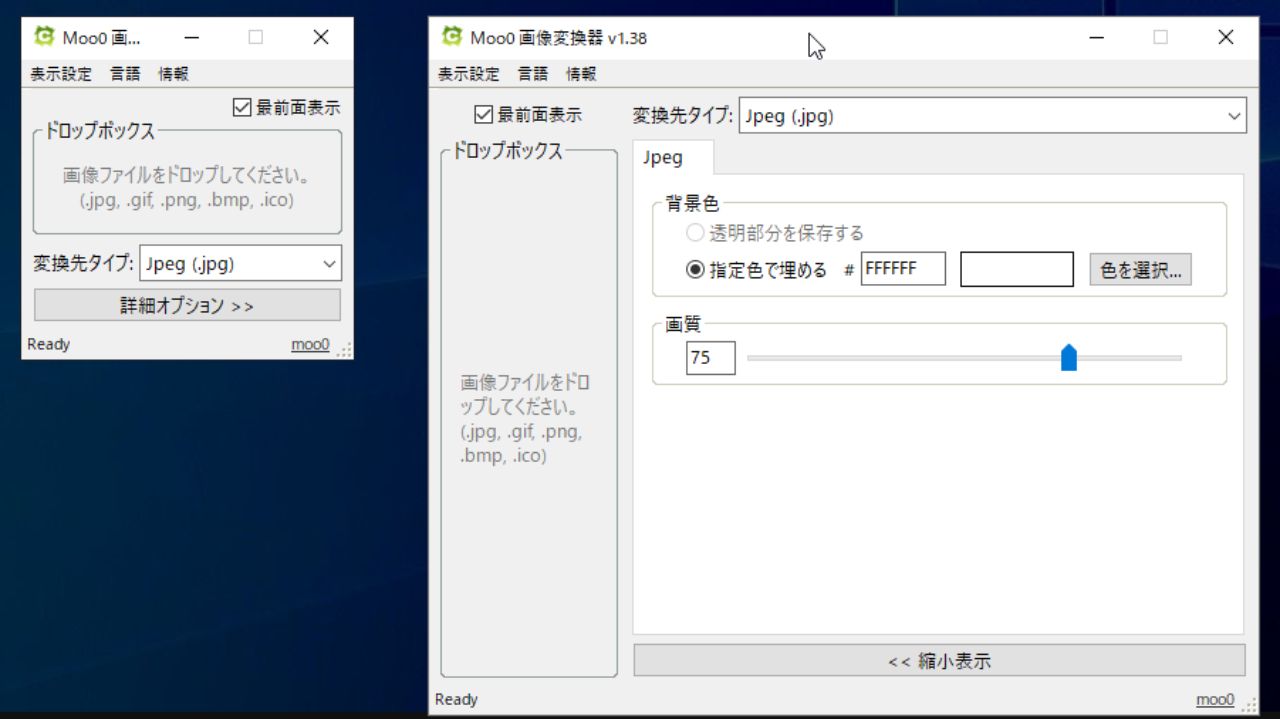
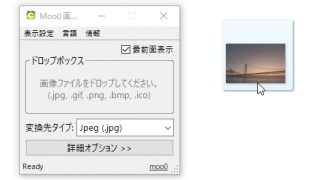
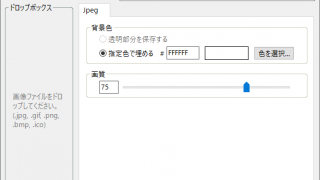
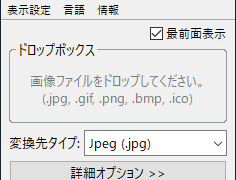
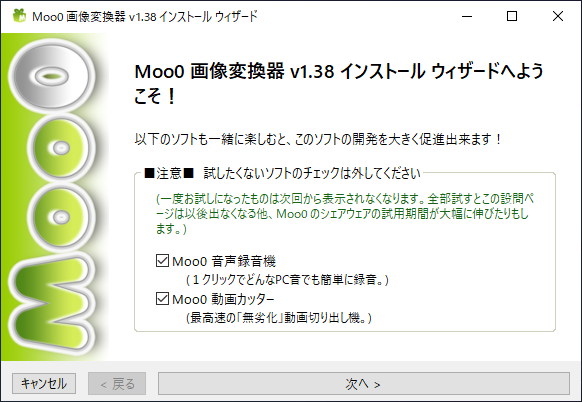
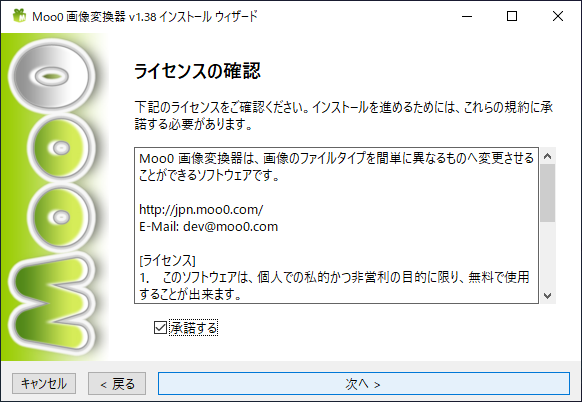
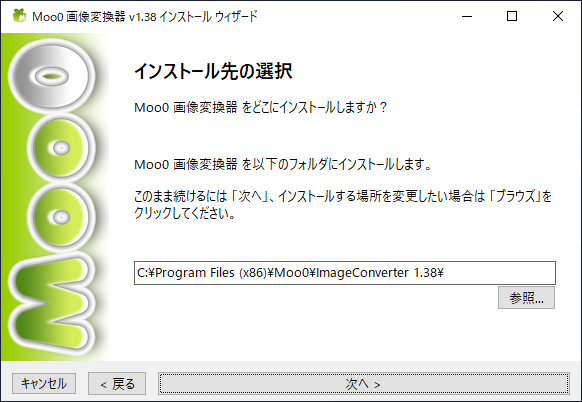
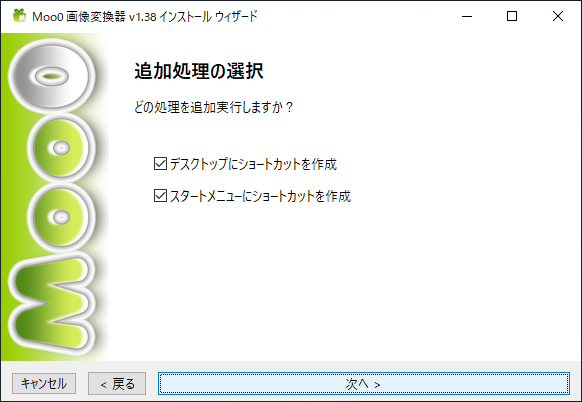
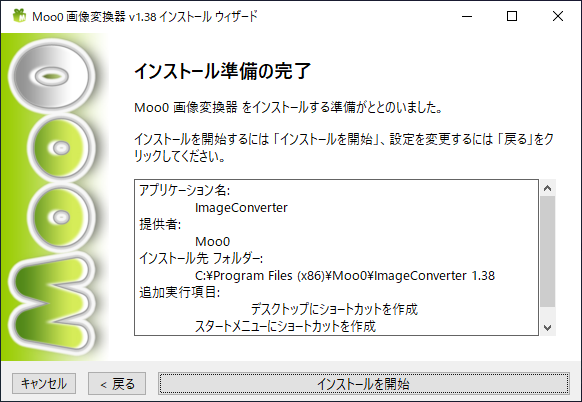
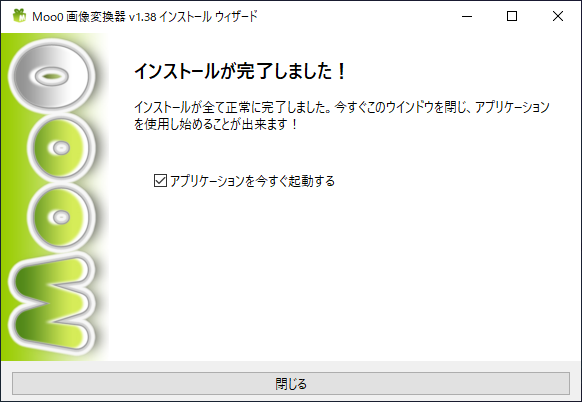
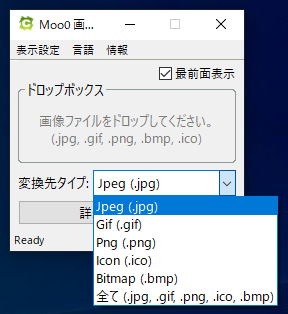
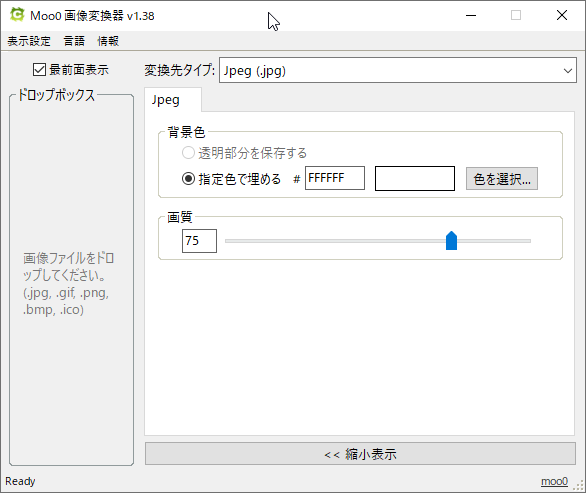
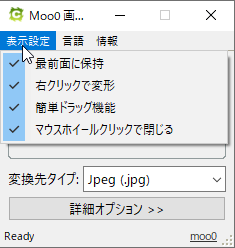
Moo0 画像変換器 は無料で使用できますが、仕事場や組織内で使用する場合は寄付をご検討ください。このページの寄付のリンク先または、ツールの「情報」メニューの「仕事場で使用?」から詳細情報を確認できます。